Futtasson mély víruskeresést a trójai számítógépről való eltávolításához
- A 216-os futásidejű hibával kell szembenéznie, mert számítógépe vírussal fertőzött.
- Gyorsan végre kell hajtania a számítógép mély vizsgálatát, és meg kell győződnie arról, hogy a folyamat le van tiltva.
- Egyes felhasználók a legújabb elérhető Windows-frissítés telepítésével is megoldották a problémát.
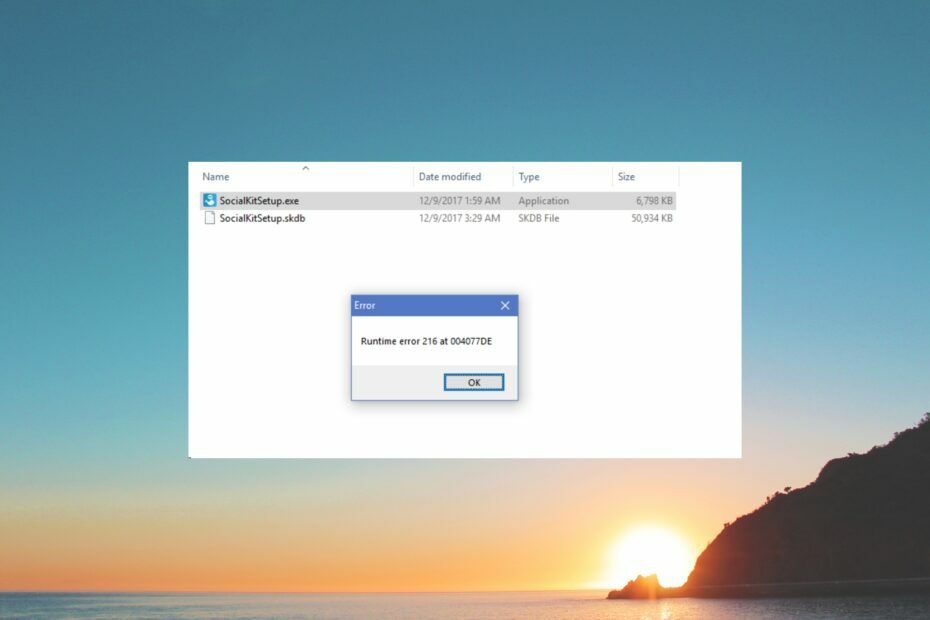
xTELEPÍTÉS A LETÖLTÉSI FÁJLRA KATTINTVA
- Töltse le a DriverFix-et (ellenőrzött letöltési fájl).
- Kattintson Indítsa el a szkennelést hogy megtalálja az összes problémás illesztőprogramot.
- Kattintson Frissítse az illesztőprogramokat új verziók beszerzése és a rendszer hibáinak elkerülése érdekében.
- A DriverFix-et letöltötte 0 olvasói ebben a hónapban.
Jönni fogsz a Runtime Error között 216 a számítógépén, ha a számítógépét eltalálta és megfertőzte a SubSeven Trojan vírus. Ez komoly probléma, mivel fennáll a veszélye annak, hogy az összes adatot feltörik.
Ebben az útmutatóban megosztunk néhány leghatékonyabb megoldást a 216-os futásidejű hiba megoldásához és a SubSeven Trojan vírus eltávolításához.
Mi az a 216-os futásidejű hiba?
Alapján Microsoft, a 216-os futásidejű hiba általában akkor jelenik meg, ha megpróbál futtatni egy Microsoft programot vagy akár az Internet Explorert (amelyet most a az Edge böngésző).
Látni fogja a hibaüzenetet Futásidejű hiba 216 a címen. A Microsoft szerint ez a probléma akkor fordul elő, ha a számítógépét megfertőzte a SubSeven Trojan vírus.
Ezért gondoskodnia kell arról, hogy számítógépe mindig megbízható víruskereső szoftverrel legyen védve. Ha nem tudja, melyiket válassza, tekintse meg útmutatónkat, amely felsorol néhányat legjobb víruskereső eszközök meg kell védenie számítógépét.
Hogyan javíthatom ki a 216-os futásidejű hibát?
1. Távolítsa el a vírust a számítógépről
- Nyissa meg a Rajt menü gomb megnyomásával Győzelem kulcs.
- típus Windows biztonság és nyissa meg a megfelelő eredményt.

- Választ Vírus- és fenyegetésvédelem.

- Kattintson Gyors vizsgálat.

- Hagyja befejezni a folyamatot, majd alkalmazza a javításokat.
- Választhat is Szkennelési beállítások és válassz Teljes vizsgálat a mélyreható szkenneléshez, majd indítsa újra a számítógépet.

Használhatja a dedikált víruskereső szoftvert vagy a beépített Windows Security eszközt a SubSeven Trojan vírus eltávolításához és a 216-os futásidejű hiba kijavításához.
2. Törölje a SubSeven rendszerleíró fájlt
- megnyomni a Győzelem + R gombok megnyitásához Fuss párbeszéd.
- típus regedit és nyomja meg Belép.

- Kattintson HKEY_LOCAL_MACHINE a bal oldali ablaktáblán.
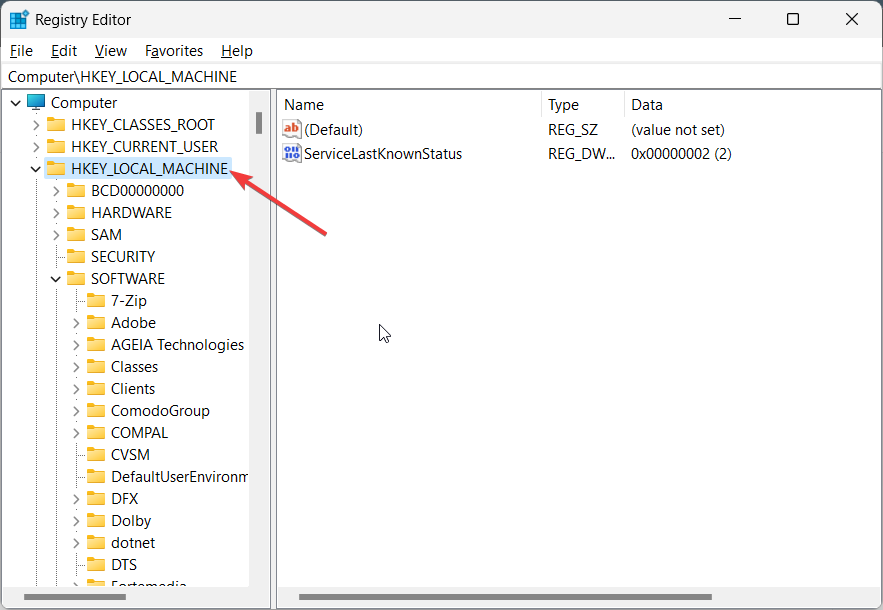
- Keresse meg a SubSeven rendszerleíró kulcs, kattintson rá jobb gombbal, és válassza ki Töröl.
- Indítsa újra a számítógépet.
A SubSeven trójai létrehozhat egy rendszerleíró fájlt, befuthat a rendszerfolyamatba, és meghibásodhat a számítógépen. Kövesse a fenti lépéseket, és ellenőrizze, hogy van-e SubSeven rendszerleíró kulcs, majd törölje azt.
- Futásidejű hiba 57121: Alkalmazás- vagy objektum-definiált [Javítás]
- 62. futásidejű hiba: Írja be a fájl végét [Javítás]
3. Telepítse a legújabb Windows frissítést
- megnyomni a Győzelem + én kulcsok a nyitáshoz Beállítások.
- Kattintson Windows Update bal oldalon.
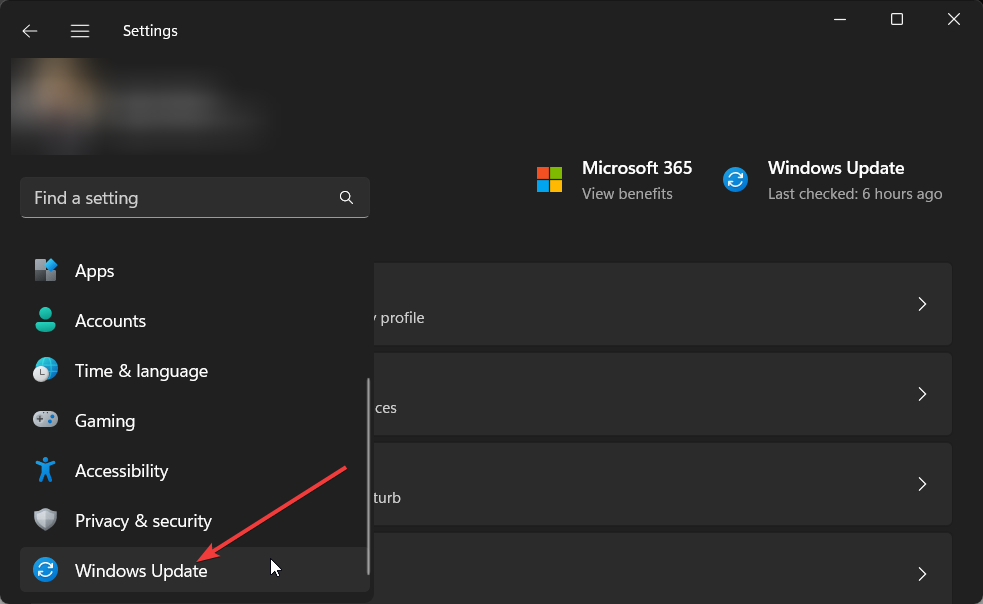
- Üsd a Frissítések keresése gombot a legújabb frissítés telepítéséhez.
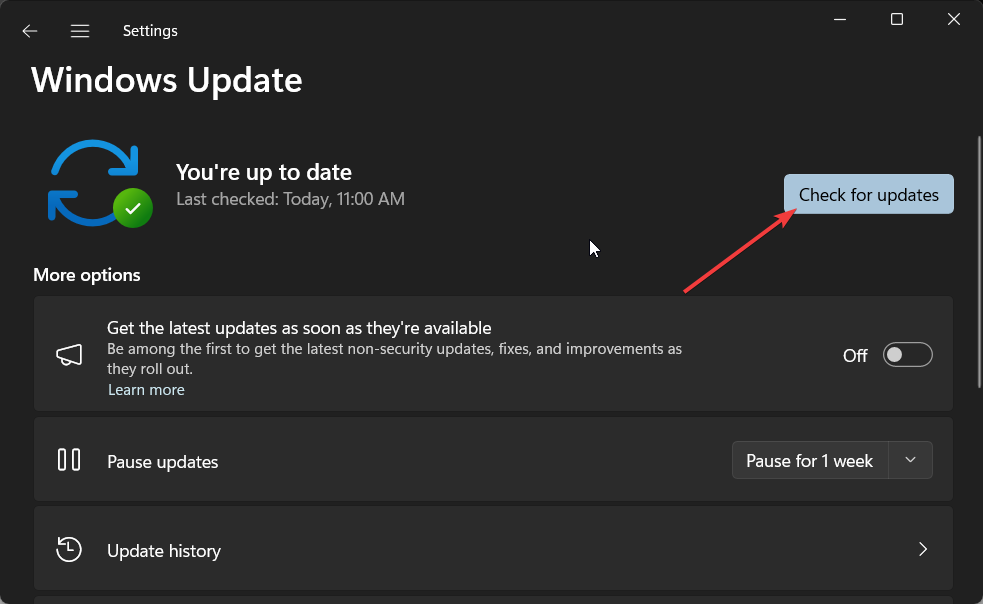
- Indítsa újra a számítógépet.
Egyes felhasználók arról számoltak be, hogy a 216-os futásidejű hibával néznek szembe, annak ellenére, hogy számítógépük nem fertőzött SubSeven trójai vírussal.
Ilyen esetben előfordulhat, hogy a program nem kompatibilis. Ezért mindig győződjön meg arról, hogy a Windows legújabb verziója fut a számítógépén a fenti lépések végrehajtásával.
Azoknak, akik A Windows frissítés nem működik, megtekintheti a megoldásokat, és a végén megoldhatja a problémát.
4. Hajtsa végre a Rendszer-visszaállítást
- Nyissa meg a Rajt menü gomb megnyomásával Győzelem kulcs.
- típus Hozzon létre egy visszaállítási pontot és nyissa meg a megfelelő eredményt.

- Válassza ki azt a meghajtót, amelyre az operációs rendszert telepítette, és válassza ki Rendszer-visszaállítás.

- Válassza ki a visszaállítási pontot, és válassza ki Következő.

- Kattintson Befejez a visszaállítási folyamat megkezdéséhez.
Ha ez a 216-os futásidejű hiba a közelmúltban kezdődött, akkor valószínűleg egy harmadik fél telepítése vagy bármely program vagy a rendszerbeállítások módosítása okozta a problémát.
Ennek kijavításához kövesse a fenti lépéseket, és hajtsa végre a rendszer-visszaállítást. Amikor ezt megteszi, a számítógép olyan állapotba kerül, ahol minden normálisan működött.
A rendszer visszaállítási folyamatának működéséhez azonban létre kell hoznia egy rendszer-visszaállítási pontot a számítógépén. Ha nem biztos benne, hogyan kell ezt megtenni, tekintse meg útmutatónkat, amely elmagyarázza, hogyan kell ezt megtenni hozzon létre egy rendszer-visszaállítási pontot.
Ez áll tőlünk ebben az útmutatóban. Gyakran előfordul olyan probléma, hogy a Windows Defender vagy a Windows Security nem tudja eltávolítani a trójai programot a számítógépről.
Ebben a forgatókönyvben megtekintheti útmutatónkat, amely elmagyarázza, hogyan oldhatja meg egyszerűen a problémát és távolítsa el a trójai programot a számítógépről.
Az alábbi megjegyzésekben tudassa velünk, hogy a fenti megoldások közül melyik oldotta meg a 216-os futásidejű hibát Windows számítógépén.
Még mindig vannak problémái? Javítsa ki őket ezzel az eszközzel:
SZPONSORÁLT
Egyes illesztőprogramokkal kapcsolatos problémák gyorsabban megoldhatók egy erre a célra szolgáló eszközzel. Ha továbbra is problémái vannak az illesztőprogramokkal, töltse le DriverFix és néhány kattintással üzembe helyezheti. Ezt követően hagyja, hogy átvegye az irányítást, és gyorsan javítsa ki az összes hibáját!
![Javítás: r6025 futásidejű hiba a Visual C ++ alkalmazásban [Skyrim, Fallout]](/f/175c5c8168ffb42027eeacb065626db7.jpg?width=300&height=460)

